インスタグラムは友達や芸能人、著名人とつながれるSNSの一つです。新しい情報や近況を気軽に手に入れられる反面、SNS疲れなどを理由にInstagramのアプリを消してしまおうと考える人もいるでしょう。または、不具合などで一度アプリを入れ直したいというケースもよくあります。
そこで本記事では、Instagramアプリを削除(アンインストール)するとどうなるのかについて解説。すでにアプリを消してしまった人のために、再インストールして復元させる方法も紹介します。
インスタのアプリを削除するとどうなる?
インスタグラムのアプリを削除するとどうなるのか──アカウントへの影響など、気になる点をまとめました。
アプリを削除してもアカウントは消えない(残ったまま)

不具合を解消したり、インスタグラムから離れたりしたい場合にアプリを削除(アンインストール)しても、アカウントの情報は残ります。アプリの削除を実行したからといって、「アカウント削除」にはならないので安心してください。また、アプリを再インストールすればいつでもアカウントの復活が可能です。
なお、アカウントをインスタ上から完全に消すには、Instagramアカウントの削除(退会)の手続きが必要になります。アカウントを削除すると、これまでのストーリーやフィード投稿、DM、投稿へのいいね・コメントなどはすべて失われます。
アプリ削除後に残る/消えてしまうデータ
Instagramアプリを削除しても、もう一度インストールしてログインし直せば元通りの状態でインスタを楽しめます。懸念されるのは、「アプリの削除によってアカウントのデータが何かしら消えてしまうのでは?」という点でしょう。
以下、アプリを削除しても残るデータと、消えてしまうデータについてまとめました。
| 残るデータ | 消えるデータ |
|---|---|
|
|
過去に投稿した写真や動画、フォロー/フォロワー、DM、検索履歴など、ほとんどのデータを復元可能です。アプリを削除する以前の状態に戻ります。
一方で、フィード投稿・ストーリー・リールの下書きは、アプリを削除すると同時に消えてしまい復元ができないので注意しましょう。
複数アカウント(サブアカウント)へのログインが必要なケースも

プロフィール画面上部のアカウント名部分をタップすると、切り替えが可能な複数アカウント(サブアカウント)が表示されます。すでにいくつかのサブアカウントを作成しているユーザーで、いずれかの復元ができていない場合は以下の手順で追加作業が必要になります。

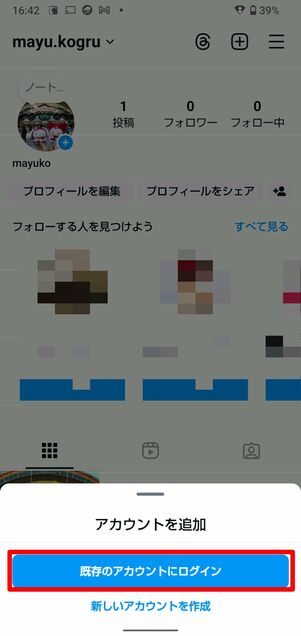
まず、プロフィール画面上部のアカウント名部分をタップし、画面下に表示された[+Instagramアカウントを追加]へと進みます。続いて[既存のアカウントにログイン]を選択してください。
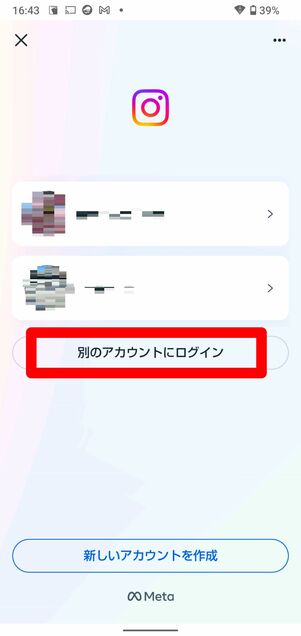


次の画面で[別のアカウントにログイン]をタップし、復元したいアカウントのログイン情報(ユーザー名・パスワード)を入力後に[ログイン]を押します。ログインに成功すると、メインアカウントとサブアカウントが一覧で確認できるはずです。
さらにサブアカウントを追加するには、[アカウントを追加]ボタンから同じ工程を繰り返してください。
再インストールして元のアカウントを復活させる方法
Instagramアプリを削除しても、再びインストールすればアカウントを元の状態に戻せます。ここでは、再インストール後のアカウント復元の手順を解説していきます。
インスタグラムアプリを再インストールする
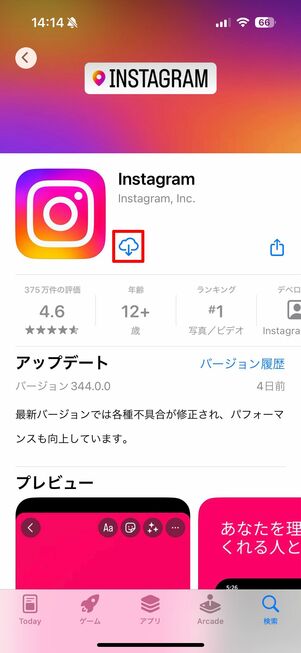
iPhoneではApp Soreから再インストール

AndroidスマホはGoogle Playから再インストール
iOS端末ではApp Store、AndroidスマホではGoogle PlayストアでInstagramアプリをインストールしてください。以下のボタンから簡単にアクセスが可能です。
アカウント情報を入力しログインする

アプリを起動し、ユーザーネームやパスワードといったアカウント情報を入力するとログインができます。
二段階認証を設定しているアカウントでログインするケースでは、SMSまたはメールアドレスに届いた認証コードなどを入力する必要があります。次のステップを確認してください。
ログインコードなどを使って二段階認証を突破する
ログインするアカウントで二段階認証を設定している場合は、ログインリクエストの認証が必要になります。画面下の[別の方法を試す]をタップすると、SMSでログインコードを受け取る方法のほか、バックアップコードの使用などの方法も選択可能です。ここでは[SMSを送信]を選び、登録した電話番号宛に届く専用コードを使った認証へと進みます。
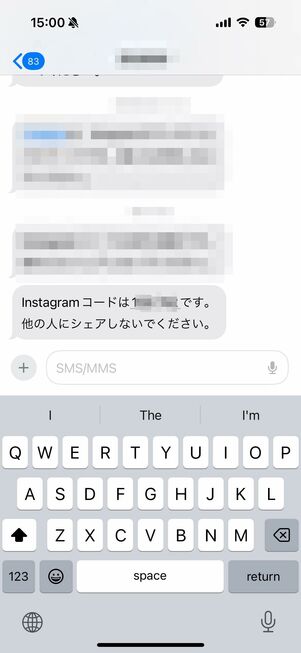

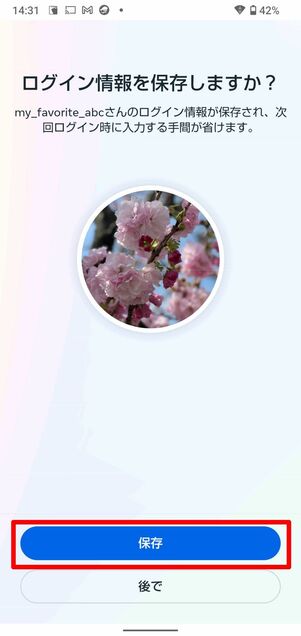
SMS宛に届いたログインコードを入力
電話番号宛てに6桁のコードが届いたら、Instagramアプリへ戻ってコードを入力し[次へ]をタップするとログイン完了です。
このとき、「ログイン情報を保存しますか?」の表示で[保存]をタップすれば、次回からコード入力の手間が省けるようになります。
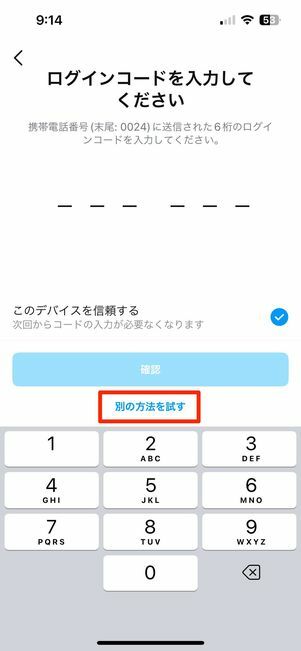

ログインリクエストが届かない場合は、画面下の[別の方法を試す]をタップしてください。バックアプコードの使用や、ヘルプセンターの利用などの選択肢が表示され、認証コード以外でのログインが可能になります。

